문자 메시지를 잃지 않고 Android에서 Android로 전송하는 방법
많은 사람들이 새 휴대전화를 받으면 오래된 Android에서 새 휴대전화로 문자 메시지를 전송해야 합니다. 문자 메시지는 휴대폰에서 다른 휴대폰으로 쉽게 전송할 수 있는 사진, 음악 또는 비디오와 다릅니다. 그러나 당신은 그것에 대해 걱정할 필요가 없습니다. 다음은 이전 휴대전화의 모든 문자 메시지와 함께 새 Android 휴대전화로 전환하는 데 도움이 되는 따라하기 쉬운 세 가지 방법입니다.
가이드 목록
파트 1: AnyRec PhoneMover로 메시지 전송을 위한 클릭 한 번 파트 2: Google 드라이브에 메시지를 백업하여 전송 3부: 블루투스를 이용한 대면 전송 메시지 파트 4: Android에서 Android로 문자 메시지 전송에 대한 FAQ파트 1: AnyRec PhoneMover로 메시지 전송을 위한 클릭 한 번
클릭 한 번으로 이전 Android에서 새 휴대전화로 문자 메시지를 전송해야 하는 경우 다음을 사용해야 합니다. AnyRec 폰무버. 이 소프트웨어는 휴대폰에서 다른 장치로 데이터와 파일을 전송하는 데 도움이 될 수 있습니다. 따라서 Android 간에 파일을 전송하는 것이 쉬울 것입니다. 또한 이 소프트웨어는 Android에서 다른 장치로 파일과 데이터를 공유할 수 있습니다. 모든 프로세스가 빠르고 파일과 데이터가 한 번에 전송됩니다.

휴대폰에서 다른 장치로 모든 파일과 데이터를 전송합니다.
파일과 데이터를 전송하지 않고 저장하려면 백업하십시오.
메시지를 전송할 때 동시에 Android로 연락처를 가져옵니다.
제한 없이 Android에서 나만의 메시지 벨소리를 만드세요.
100% 보안
1 단계.우선 안드로이드를 PC에 연결해야 합니다. 선택할 수 있는 두 가지 방법이 지원됩니다. USB를 통해 참여하거나 Android에서 MobieSync를 다운로드하고 QR 코드를 스캔할 수 있습니다.
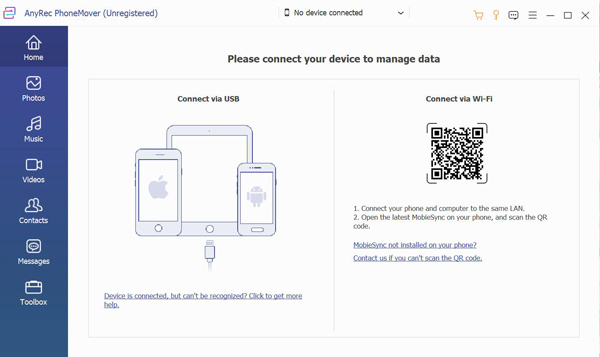
2 단계.하나의 Android 기기 연결에 성공하면 휴대전화에 대한 정보가 화면에 표시됩니다. 다음 단계는 전송하려는 다른 Android에 연결하는 것입니다. 화면 상단의 "새 장치 연결" 버튼을 클릭하세요.
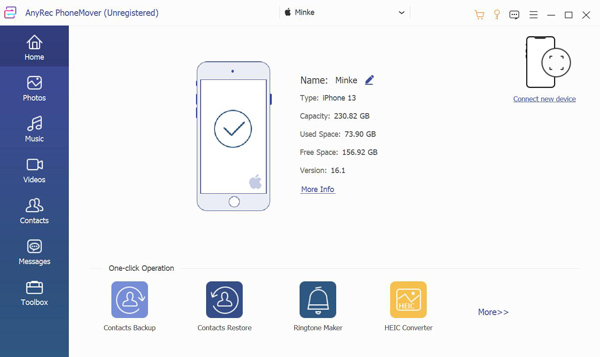
3단계.왼쪽에 있는 "메시지" 버튼을 클릭하세요. 이 소프트웨어는 메시지를 백업한 다음 Android의 모든 메시지를 볼 수 있습니다. 이제 메시지를 선택한 다음 장치로 내보내기 버튼을 클릭하여 메시지를 다른 장치로 전송할 수 있습니다.
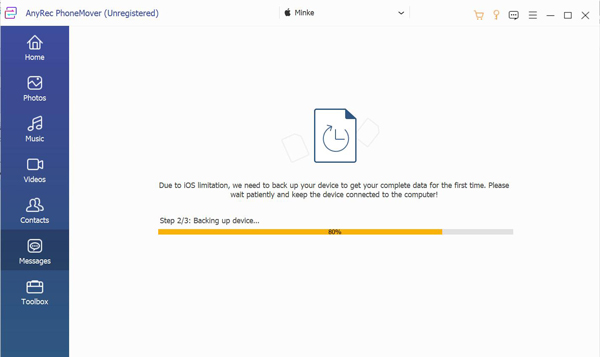
파트 2: Google 드라이브에 메시지를 백업하여 전송
Android는 문자 메시지를 포함하여 휴대전화의 모든 데이터를 Google 드라이브에 백업할 수 있습니다. 따라서 이 방법을 사용하여 Android에서 Android로 문자 메시지를 전송할 수 있습니다. 그리고 메시지를 처리하려면 Google의 메시지 앱을 사용해야 합니다. 하지만 먼저 휴대폰에 다운로드하여 설치해야 합니다.
1 단계.우선, Google 드라이브에 메시지를 백업해야 합니다. 설정 앱을 열고 'Google'을 탭하세요. 그런 다음 "Google 드라이브에 백업"이 활성화되어 있는지 확인해야 합니다.
2 단계."백업" 섹션까지 아래로 스크롤하면 백업 중인 모든 데이터가 표시됩니다. "SMS 메시지" 섹션에서 문자 메시지 백업의 크기를 확인할 수 있습니다.
3단계.데이터를 백업하려면 "지금 백업"을 탭하세요. 탭하지 않았다고 걱정하지 마세요. Wi-Fi에 연결되면 휴대전화가 자동으로 백업됩니다.
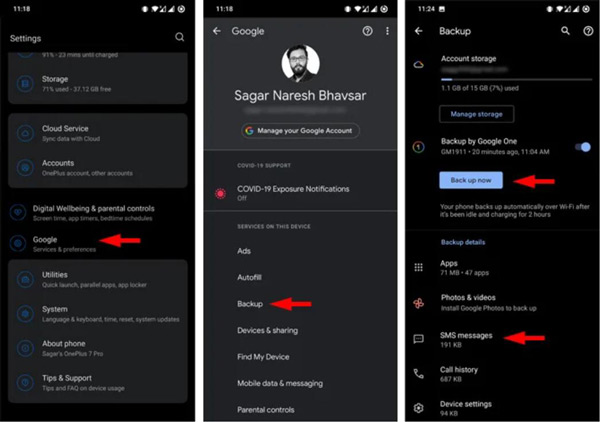
4단계.새로운 Android에서 동일한 Google 계정으로 로그인하고 "복원"을 눌러 계정의 데이터를 복원하세요. 설정을 완료하면 모든 문자 메시지가 표시됩니다.
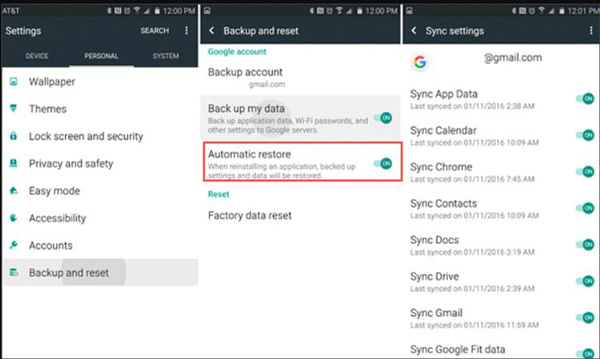
3부: 블루투스를 이용한 대면 전송 메시지
블루투스를 사용하여 한 Android에서 다른 Android로 문자 메시지를 전송할 수도 있습니다. 그러나 모든 Android 모델 및 버전이 이 기능을 지원하지 않을 수 있음을 알아야 합니다. 게다가 블루투스를 통해 메시지를 보내는 것은 다른 방법보다 시간이 더 걸립니다.
안전 측면에서도 이 방법은 권장되지 않습니다. 하나의 Android 전화에 맬웨어 또는 다른 것이 있으면 다른 전화로 전송됩니다.
1 단계.전송하기 전에 두 대의 Android 휴대폰을 가까이에 놓고 두 대의 Bluetooth를 켜야 합니다. 그런 다음 암호를 확인하여 페어링합니다.
2 단계.이제 메시지 앱으로 이동하여 전송하려는 메시지를 선택하세요. 설정으로 이동하여 선택한 SMS 스레드를 "보내기" 또는 "공유"를 탭하세요. 다른 기기의 이름을 탭하기만 하면 됩니다.
3단계.다른 Android에서는 수신되는 SMS 데이터에 대한 창이 표시됩니다. '동의'를 탭하고 SMS 전송 프로세스를 시작하세요.
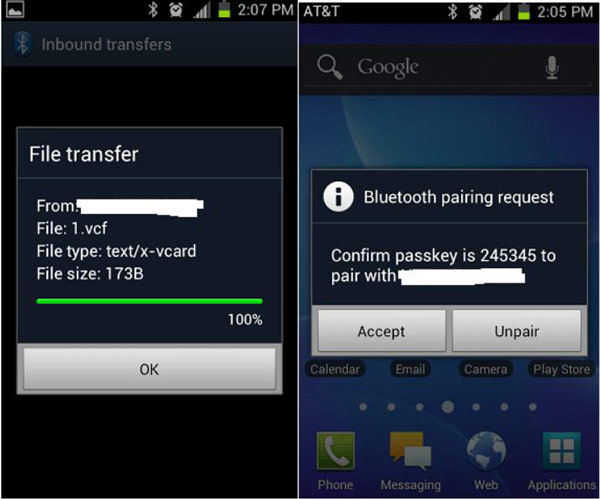
파트 4: Android에서 Android로 문자 메시지 전송에 대한 FAQ
-
문자 메시지는 휴대폰이나 SIM 카드에 저장되나요?
설정에 따라 다릅니다. 문자 메시지를 SIM 카드에 수동으로 저장하면 SIM 카드를 다른 휴대폰에 삽입할 때 해당 메시지를 확인할 수 있습니다.
-
새 SIM 카드를 받으면 문자 메시지를 잃게 되나요?
아니, 당신은하지 않습니다. Android에서 SIM 카드를 제거하더라도 아무 것도 삭제되지 않습니다. SIM 카드의 모든 항목은 휴대폰에 저장됩니다.
-
SIM 카드를 전환하면 메시지가 전송되나요?
아니요, 그렇지 않습니다. SIM 카드를 새 Android로 전송해도 문자 메시지는 Android에서 Android로 전송되지 않습니다. SIM 카드에 저장하더라도 여전히 수동으로 공유해야 합니다.
결론
이제 이전 Android에서 새 Android로 문자 메시지를 전송하는 방법을 알았습니다. 타사 소프트웨어가 필요하지 않은 Bluetooth가 있지만 사용 시 많은 위험이 있습니다. 따라서 최선의 선택은 AnyRec PhoneMover를 사용하는 것입니다. Google 드라이브와 같은 다른 소프트웨어를 많이 다운로드할 필요가 없습니다. 하나의 소프트웨어는 전화에서 다른 장치로 모든 것을 전송하는 것과 관련된 모든 문제를 해결할 수 있습니다.
100% 보안
 iPhone 및 Android에서 비디오를 다듬는 최고의 3 앱
iPhone 및 Android에서 비디오를 다듬는 최고의 3 앱